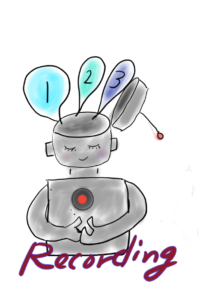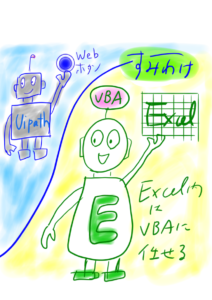RPA体験談【導入編:UiPathのAnnotation(注釈)】

一つ一つの動作についてちょっとしたコメントを書きたいなと思う時があると思います
このツール全体の簡単な仕様とか、Invoke(他のxamlシナリオの引用)の時の引数とか
それからそれから、
完璧には作って無くて、とりあえず動くけど、
本当はTryCatch(エラー回避)や、ファイルの存在チェック(これもエラー回避)
を後日書く予定とか。(※)
(※)完璧に作るより、とりあえず動かして、手作業の体力を減らして、
その体力で、すこしずつエラーが出ないようにするのも、ユーザが日常業務の合間に作るのには
必要だと思っています。
そういったときにはアノテーションを使います。
右クリックしてAnnotation/AddAnnotation(日本語版だと、注釈/注釈の追加)
その後にShow All Annotation(全ての注釈を表示)
——————————————————————-
2019/10/8追記
Annotationアノテーションの表示は「全ての注釈の表示」で無くても
ピン止めボタンをクリックするだけでOKです。
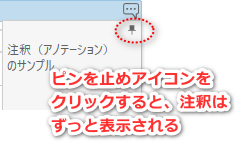
———————————————————————–
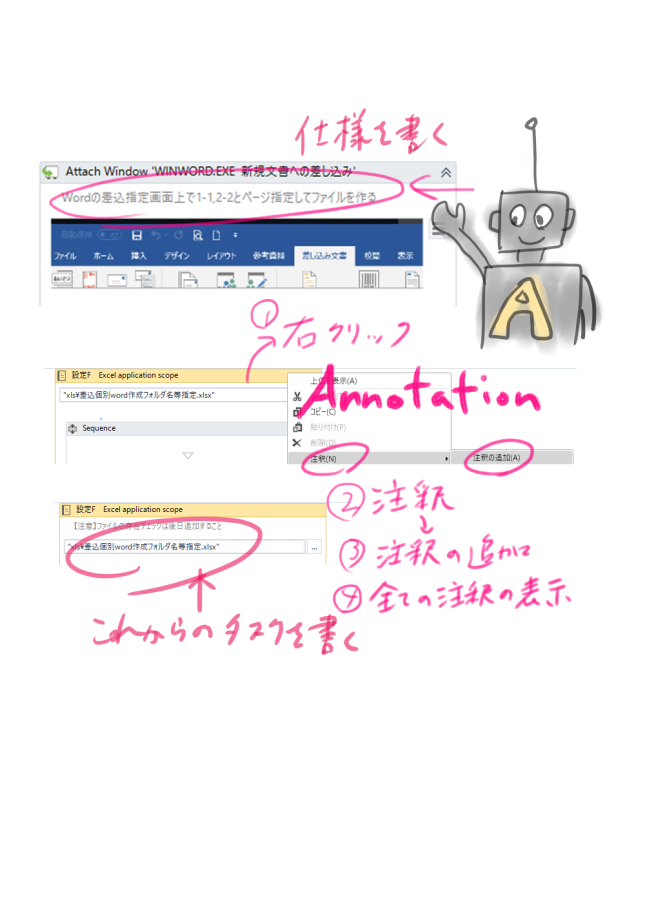
Annotationを知らなかった時は、「debugのComment(デバッグのコメント)」付けていたので、
見にくい上に、シナリオが長くなって扱いにくて大変でした。
本当に、なんでも、右クリックで出来ることが多い。右クリック大事!です。
あとは、最近色んなツールを学ぶなかでAnnotationって良く出てくるなぁと思ってます。
Annotationという概念も大事!です。
 ↓日記の目次を作りました。
↓日記の目次を作りました。
RPA体験談【目次(主にUiPath)】